Cara Membuat Email, Sebenarnya cara bikin email itu tidak sulit tapi mungkin beberapa orang belum tahu caranya. Artikel ini berawal dari percakapan dua anak SMU yang kebetulan ada di samping saya waktu saya sedang minum kopi. Salah satu dari anak muda itu bertanya pada temannya “bro, kalau mau bikin facebook kan harus punya email, gimana sih cara membuat email?”. Wah ternyata masih ada yang kurang paham cara daftar email sendiri ya hehehe.
Kenapa kita butuh email? Email adalah salah satu fasilitas yang wajib kita miliki ketika melakukan kegiatan di internet. Misalnya ketika kita ingin membuat akun media sosial di Facebook, Twitter, atau Google plus, pasti situs media sosial tersebut akan meminta akun email kita, atau ketika kita ingin belanja di toko online, pasti mereka akan menanyakan akun email kita. Fungsi email ini sendiri adalah sebagai alat komunikasi digital (surat elektronik) dan bisa juga sebagai identitas online seseorang.
Akun email itu sendiri dapat kita miliki secara gratis ataupun berbayar, dan di artikel ini saya hanya membahas cara buat email gratisan. Beberapa penyedia layanan email gratis yang paling terkenal dan paling banyak digunakan adalah Gmail.com, Mail.Yahoo.com, dan Hotmail.com.
Berikut ini adalah langkah-langkah cara buat email gratis di masing-masing layanan yang saya sebutkan:
1. Ini Cara Membuat / Daftar Gmail (Google Mail)
Gmail.com adalah layanan email gratis favorit saya. Selain bisa buat akun Gmail dengan gratis, kita juga bisa membuat akun Google+ dengan mudah bila sudah memiliki akun Gmail. Ikuti langkah-langkah cara daftar Gmail berikut:
1. Langkah pertama membuat akun Gmail Anda, kunjungi situs Google Mail
2. Klik tombol “Create an account” atau “Buat akun” yang ada di sebelah kanan atas halaman Gmail.
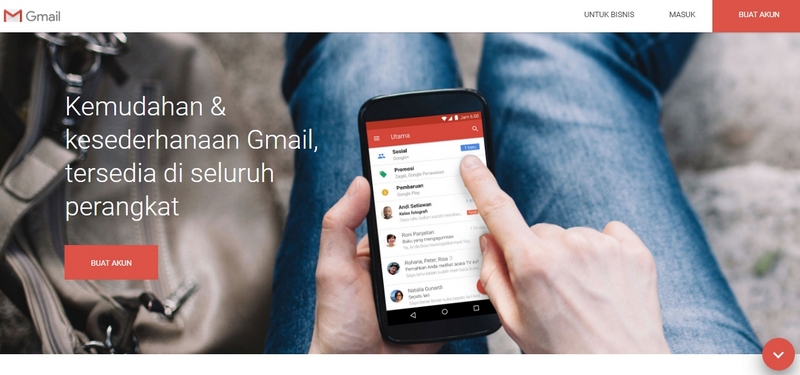
3. Anda akan diarahkan ke halaman baru di mana Anda bisa mengisi data diri. Isilah kolom-kolom yang ada pada halaman pendaftaran dengan data Anda:
- Nama: isi dengan nama lengkap Anda, nama depan dan nama belakang
- Pilih nama pengguna Anda: isi dengan alamat email yang Anda inginkan
(misalnya: romeodicaprio88@gmail.com) - Buat sandi: isi dengan sandi yang tidak mudah ditebak, tapi mudah Anda ingat (Baca tips membuat password yang kuat)
- Konfirmasi sandi Anda: ulangi memasukkan sandi Anda sebelumnya
- Tanggal lahir: isi dengan tahun, bulan, dan tanggal kelahiran Anda
- Gender: pilih yang sesuai dengan jenis kelamin Anda
- Ponsel: isi dengan nomor HP Anda untuk keamanan
- Alamat email saat ini: biarkan saja kosong
- Lokasi: pilih sesuai dengan negara tempat Anda tinggal, misalnya Indonesia
- Centang kolom menyetujui persyaratan dan kebijakan dari Google
- Klik tombol “Langkah berikutnya“
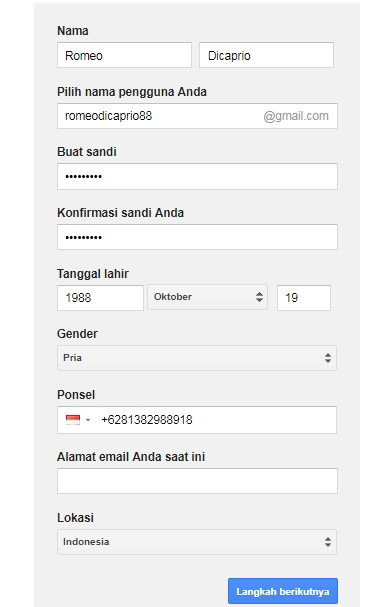 4. Setelah Anda klik Langkah berikutnya, nanti Anda akan melihat Pop up yang berisi informasi menganai Privacy dan Persyaratan. Scroll informasi tersebut hingga ke bawah, lalu klik tombol “SAYA SETUJU“
4. Setelah Anda klik Langkah berikutnya, nanti Anda akan melihat Pop up yang berisi informasi menganai Privacy dan Persyaratan. Scroll informasi tersebut hingga ke bawah, lalu klik tombol “SAYA SETUJU“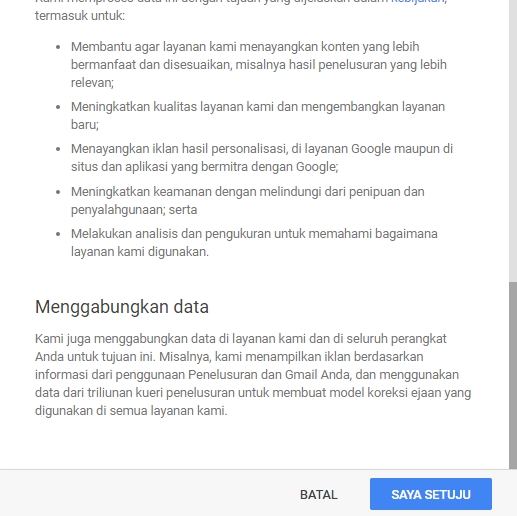
5. Selanjutnya nanti akan muncul tampilan Selamat datang! Yang perlu Anda lakukan adalah klik Lanjutkan ke Gmail
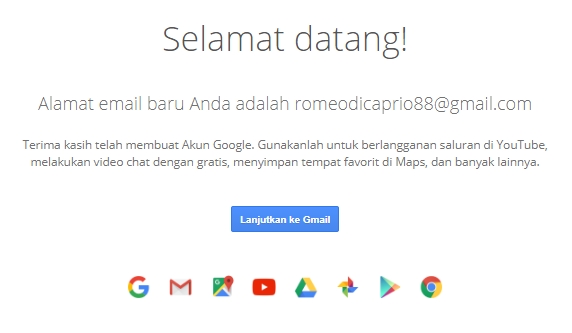
CATATAN: beberapa orang mengatakan pada langkah 5 ini pihak Gmail meminta verifikasi akun, hal ini jarang terjadi. Tapi bila ini terjadi pada Anda, biasanya hanya perlu verifikasi akun dengan memasukkan nomor telepon di kolom yang disediakan, nanti kode akan terkirim via SMS ke HP Anda. Masukkan kode tersebut ke kolom yang tersedia, lalu klik Lanjutkan. Selanjutnya Anda akan dibawa ke halaman ucapan Selamat datang seperti gambar di atas.
6. Sampai di sini proses daftar Gmail yang Anda lakukan sudah selesai. Silahkan masuk masuk ke halaman email Anda dan mempelajari akun Gmail Anda.
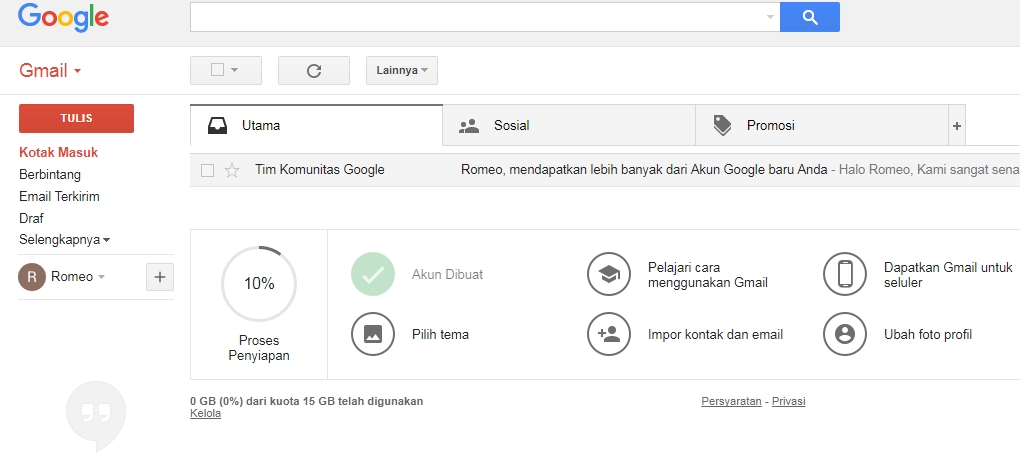
2. Cara Membuat Email di Yahoo Mail
Layanan email gratis dari Yahoo mail daftar baru sangat banyak digunakan orang. Selain email gratis, kita juga otomatis akan bisa mendaftar ke layanan Yahoo Messenger untuk chating. Berikut ini adalah langkah-langkah membuat email di Yahoo:
1. Langkah pertama cara membuat email Yahoo, kunjungi situs Yahoo Mail
2. Anda akan melihat halaman login Yahoo. Pada halaman tersebut Klik link “Sign up” yang ada pada bagian bawah halaman.
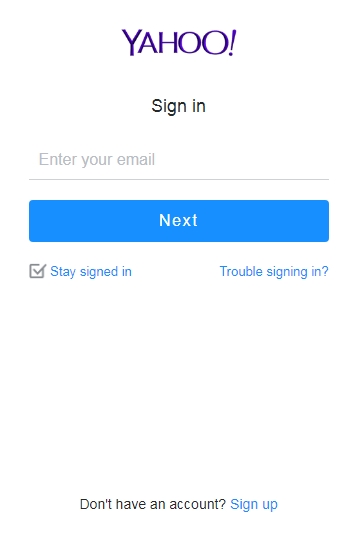
3. Selanjutnya Anda akan diarahkan ke halaman formulir pendaftaran akun Yahoo mail. Isi kolom-kolom yang disediakan dengan memasukkan data Anda:
- Kolom First name & Last name: Isi dengan nama depan dan nama belakang Anda
- Kolom Email address: Isi dengan nama pengguna yang juga sekaligus menjadi alamat email Anda
- Password: Masukkan password Anda (pilih password yang mudah diingat dan cukup kuat)
- Mobile phone number: masukkan nomor ponsel Anda yang masih aktif
- Birt Month, Day & Year: Masukkan tanggal, bulan, dan tahun kelahiran Anda
- Gender: Pilih jenis kelamin Anda
Setelah selesai mengisi kolom formulir tersebut, klik Continue untuk melanjutkan ke langkah berikutnya
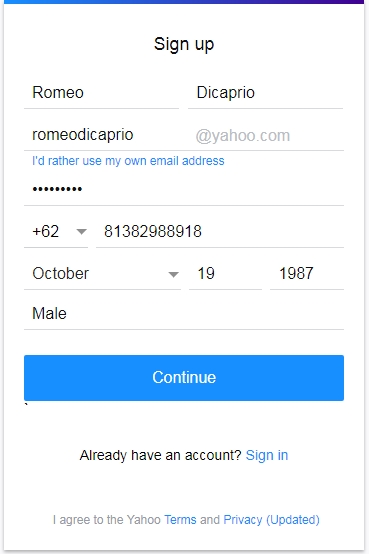
4. Selanjutnya, Anda akan diarahkan ke halaman verifikasi. Cek kembali nomor ponsel yang Anda masukkan untuk verifikasi akun. Bila sudah benar, silahkan klik tombol Text me an Account Key.
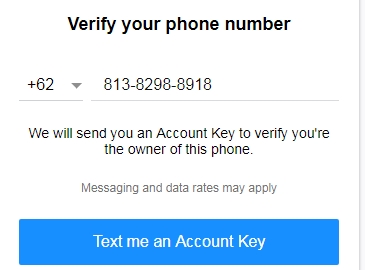
5. Sesaat kemudian Anda akan menerima SMS berisi kode verifikasi ke nomor ponsel yang Anda daftarkan. Biasanya proses pengiriman SMS kode verifikasi tersebut sangat cepat, sekitar 5 – 30 detik. Namun, bila Anda masih belum menerima kode verifikasi, maka Anda bisa meminta kembali dengan klik Re-send pada halaman Yahoo tersebut.
Masukkan kode verifikasi tersebut ke dalam kolom yang disediakan, lalu klik Verify
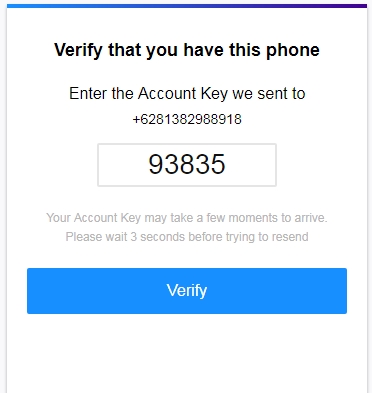
6. Selanjutnya Anda akan melihat halaman Congratulations di layar monitor Anda. Ini berarti Anda sudah berhasil daftar akun Yahoo mail baru Anda. Selanjutnya klik Let’s get started
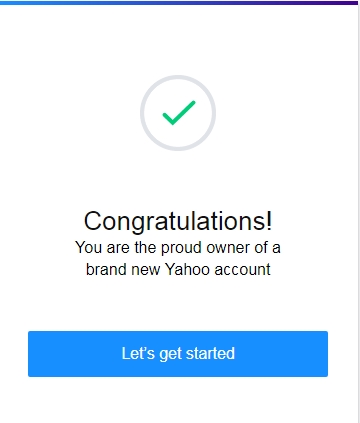 7. Sampai di sini Anda sudah berhasil membuat akun email Yahoo Anda, dan bisa langsung menggunakannya untuk keperluan lain. Berikut tampilan halaman dashboard akun email Yahoo mail
7. Sampai di sini Anda sudah berhasil membuat akun email Yahoo Anda, dan bisa langsung menggunakannya untuk keperluan lain. Berikut tampilan halaman dashboard akun email Yahoo mail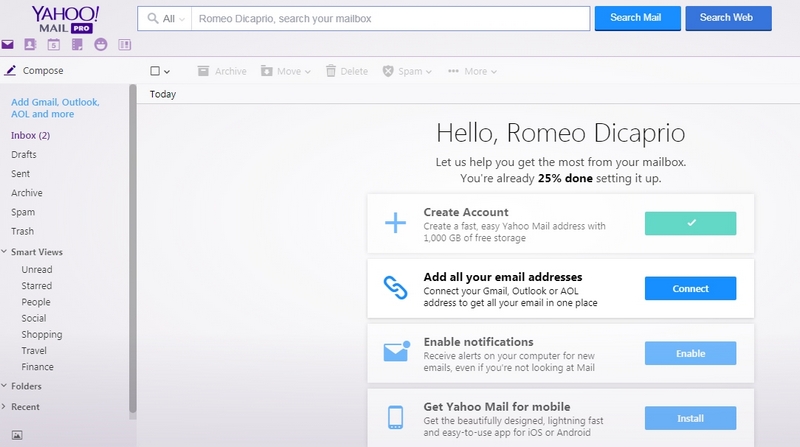
3. Cara Membuat Email di Hotmail
Layanan email gratis Hotmail ini disediakan oleh Microsoft.com. Memang tidak sepopuler Gmail dan Yahoo mail, tapi layanan ini sangat banyak digunakan orang. Berikut ini langkah-langkah cara membuat email Hotmail:
1. Langkah pertama cara membuat email Hotmail, buka situs Hotmail di browser Anda
2. Klik link “Buatlah akun” pada bagian kanan bawah halaman Hotmail.
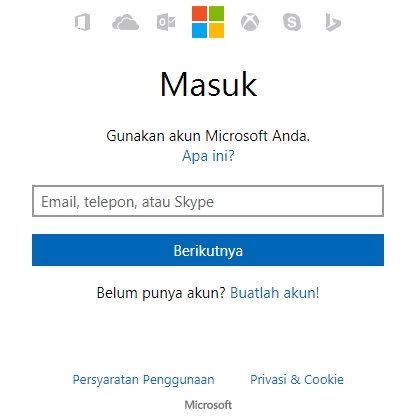
3. Anda akan diarahkan ke halaman pendaftaran dan harus mengisi form yang ada. Isi formulir pendaftaran email dengan memasukkan data Anda:
- Nama depan dan Nama belakang: isi dengan nama depan dan nama belakang Anda
- Nama pengguna: isi dengan alamat email Anda (misalnya romeodicaprio88@hotmail.com)
- Sandi: isi dengan password Anda
- Masukkan ulang password: ulangi memasukkan email Anda
- Negara/ kawasan: pilih Indonesia
- Tanggal lahir: isi dengan tanggal, bulan, dan tahun kelahiran Anda
- Jenis kelamin: pilih jenis kelamin
- Kode negara: pilih +62 (ini kode telepon Indonesia)
- Nomor telepon: isi dengan nomor telepon Anda yang aktif
- Alamat email alternatif: biarkan saja kosong
- Masukkan karakter yang Anda lihat: isi dengan kode captcha yang ada di sana (bisa Anda ganti dengan kode baru dengan klik tombol “Baru”)
- Anda bisa mencentang atau menghaspus centang pada opsi “Kirimkan saya tawaran promosi dari Microsoft. Anda dapat berhenti berlangganan kapan pun.”
- Setelah semua kolom terisi, klik tombol “Buat Akun Baru“
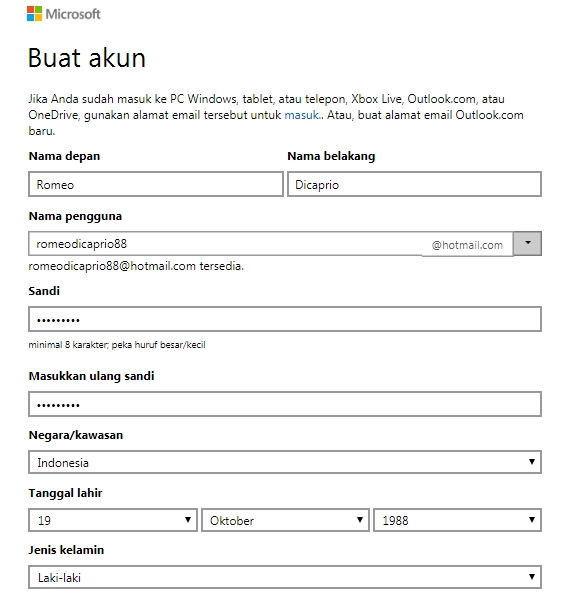
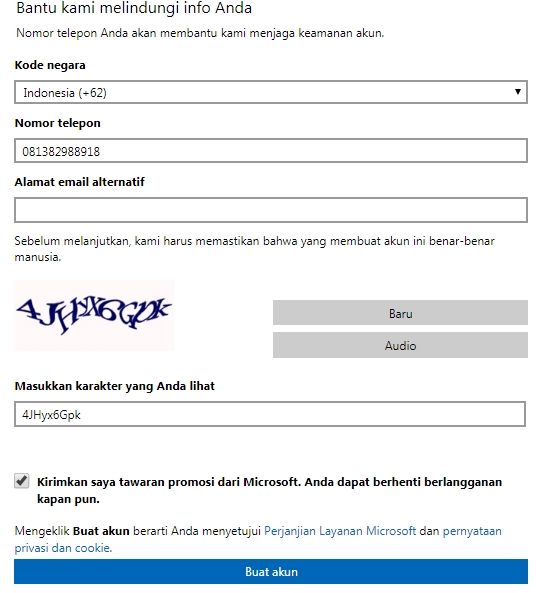
4. Sampai di sini akun email Anda di Hotmail sebenarnya sudah jadi. Langkah selanjutnya Anda bisa klik tombol tanda panah di bagian kanan untuk melihat fitur Outlook dan melakukan pengaturan awal.
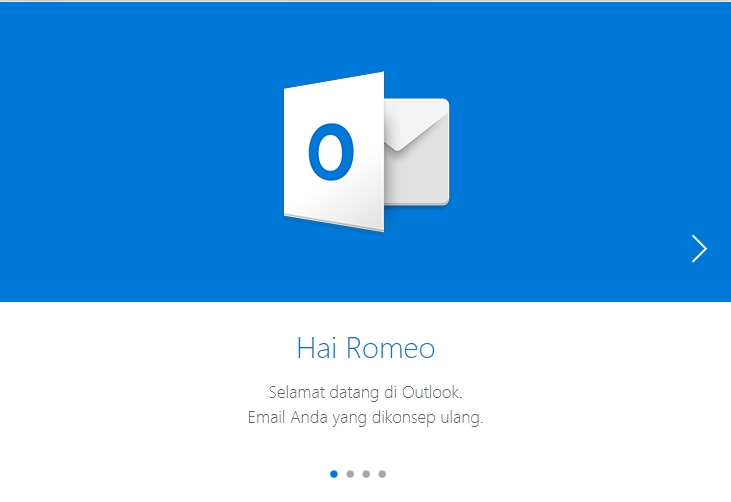
5. Setelah melakukan pengaturan awal, langkah terakhir adalah masuk ke halaman kerja akun email Anda di Hotmail dengan meng-klik tombol “Mari kita mulai“
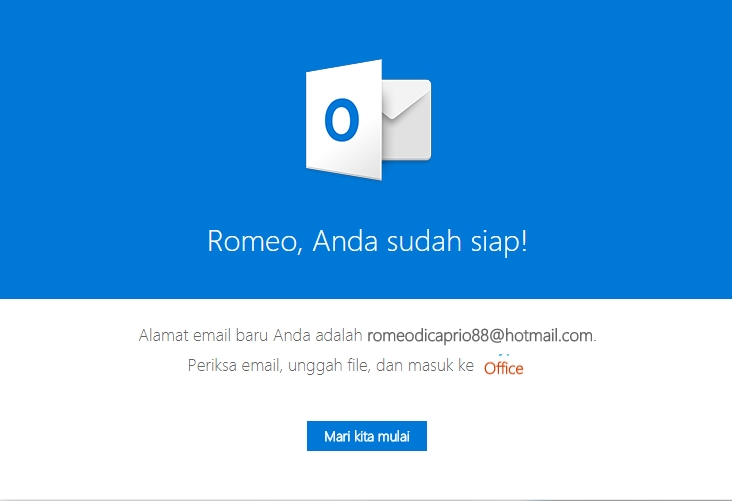
Demikianlah tutorial cara membuat email di Gmail, Yahoo Mail, dan Hotmail. Mudah-mudahan artikel ini bisa membantu Anda dalam membuat akun Gmail baru Anda dengan mudah dan cepat. Terimakasih sudah membaca artikel saya :)

EmoticonEmoticon